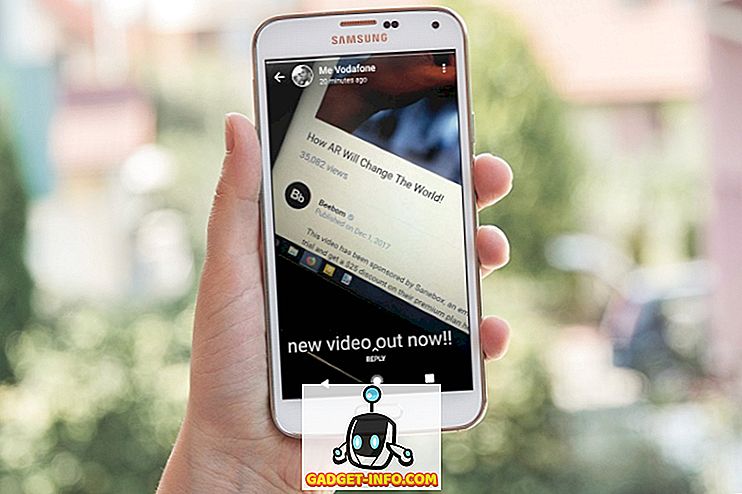แม้ว่า macOS High Sierra อาจไม่รู้สึกเหมือนเป็นการอัพเกรดครั้งใหญ่บนใบหน้า แต่ก็มีการเปลี่ยนแปลงของกระโปรงหน้ารถมากมายซึ่งทำให้รุ่นนี้เป็นรุ่นที่คุ้มค่า ยูทิลิตี้หลักทั้งหมดใน macOS ได้รับการอัปเกรดจำนวนมากรวมถึง Photos, Safari, Mail, Notes, Siri และ Spotlight Apple File System ใหม่นั้นเร็วมากและกินเนื้อที่น้อยลง นอกเหนือจากการเปลี่ยนแปลงที่สำคัญเหล่านี้แล้วยังมีการเปลี่ยนแปลงเล็ก ๆ น้อย ๆ มากมายซึ่งทำให้นี่เป็นการอัพเกรดที่คุ้มค่า ข่าวดีก็คือ Apple เพิ่งเปิดตัวเบต้าสาธารณะของ macOS High Sierra ตอนนี้คุณไม่จำเป็นต้องมีบัญชีนักพัฒนาซอฟต์แวร์เพื่อตรวจสอบเวอร์ชั่น MacOS ล่าสุดและยิ่งใหญ่ที่สุด สิ่งที่คุณต้องมีคือ Apple ID และคุณพร้อมเดินทางได้ดี ดังนั้นหากคุณไม่สามารถรอรุ่นสุดท้ายมาถึง นี่เป็นวิธีที่คุณสามารถติดตั้ง macOS High Sierra Public Beta บน Mac ของคุณ:
หมายเหตุ : คำเตือนที่นี่คือเนื่องจากนี่เป็นโปรแกรมรุ่นเบต้ามันจะมีข้อบกพร่องและปัญหาตามปกติซึ่งคุณอาจพบเป็นครั้งคราว หากสิ่งรบกวนเหล่านี้สำคัญกับคุณคุณไม่ควรติดตั้งสิ่งนี้ในอุปกรณ์หลักของคุณ
Macs เข้ากันได้กับ Sierra สูง
ก่อนที่เราจะเข้าสู่เรื่องหนาขอให้เราตรวจสอบว่าเครื่องใดที่รองรับระบบปฏิบัติการ macOS ล่าสุด หากอุปกรณ์ของคุณอยู่ในหมวดหมู่ใด ๆ ต่อไปนี้คุณก็พร้อมที่จะไป
- MacBook (ปลายปี 2009 ขึ้นไป)
- MacBook Air (2010 และใหม่กว่า)
- MacBook Pro (2010 และใหม่กว่า)
- Mac (ปลายปี 2009 ขึ้นไป)
- Mac Pro (2010 และใหม่กว่า)
- Mac mini (2010 และใหม่กว่า)
หมายเหตุ : ฉันติดตั้ง macOS High Sierra Beta ใน MacBook Pro 2016 ของฉัน (ไม่ใช่รุ่น Touch Bar) แต่กระบวนการนี้จะเหมือนกันสำหรับอุปกรณ์ใด ๆ ข้างต้น
การลงทะเบียน Mac ของคุณสำหรับโปรแกรมเบต้าสาธารณะ
ในการดาวน์โหลด macOS High Sierra คุณต้องลงทะเบียนโปรแกรมเบต้าก่อน ตรงไปที่หน้าโปรแกรมซอฟต์แวร์ Apple Beta และ คลิกที่ปุ่มสมัคร ที่นี่คุณเพียงแค่ต้องป้อน Apple ID และรหัสผ่านของคุณ

หลังจากที่คุณลงทะเบียนสำหรับโปรแกรมเบต้าคุณต้องยอมรับข้อตกลง เมื่อคุณยอมรับข้อตกลงคุณจะถูกนำไปยังหน้าคำแนะนำ ที่นี่เลื่อนลงไปที่เมนูเริ่มต้นใช้งานและคลิกที่ลิงค์ “ ลงทะเบียน Mac ของคุณ”

สำรองข้อมูลของคุณโดยใช้ Time Machine
คุณจะเห็นว่าขั้นตอนแรกคือการสร้างการสำรองข้อมูลสำหรับเครื่องของคุณ สิ่งนี้ทำเพื่อให้แน่ใจว่าหากมีสิ่งใดผิดพลาดในระหว่างกระบวนการติดตั้ง (เนื่องจากเป็นโปรแกรมเบต้า) คุณจะไม่สูญเสียข้อมูลใด ๆ เปิดแอป Time Machine โดยค้นหาในสปอตไลท์และเพียงทำตามกระบวนการเพื่อสำรองข้อมูลของคุณ

ดาวน์โหลดยูทิลิตี้การเข้าถึง macOS Public Beta
ในหน้าเว็บเดียวกันคุณจะเห็นลิงค์สำหรับ ดาวน์โหลดยูทิลิตีการเข้าถึงเบต้าสาธารณะ macOS ในขั้นตอนที่สองของกระบวนการ คลิกที่ลิงค์เพื่อดาวน์โหลด ดับเบิลคลิกที่ไฟล์ DMG ที่ดาวน์โหลด มาเพื่อติดตั้ง ตอนนี้เพียงทำตามกระบวนการบนหน้าจอของคุณ

ดาวน์โหลดและติดตั้ง Public Beta
หลังจากคุณผ่านขั้นตอนดังกล่าวแล้วจะเปิด Mac App Store โดยอัตโนมัติด้วย macOS High Sierra ดังที่แสดงในภาพ หากไม่เกิดขึ้นให้กลับไปที่หน้าเว็บแล้วคลิกลิงค์ที่ให้ไว้เพื่อดาวน์โหลดเบต้าในขั้นตอนที่ 3

หลังจากดาวน์โหลด macOS High Sierra บน Mac ของคุณเพียงทำตามขั้นตอนเพื่อติดตั้งระบบปฏิบัติการ จะใช้เวลาใดก็ได้ระหว่าง 30 นาทีถึง 1 ชั่วโมงเพื่อให้การติดตั้งเสร็จสมบูรณ์ ขึ้นอยู่กับ Mac ของคุณ
หลังจากติดตั้งเสร็จสิ้นให้ล็อกอินด้วย iCloud ID ของคุณเพื่อตั้งค่า Mac ของคุณ สำหรับการยืนยันว่าคุณกำลังใช้งาน macOS High Sierra จริงๆให้ไปที่ เมนู Apple> เกี่ยวกับ Mac เครื่องนี้ และคุณควรเห็นว่าตอนนี้มันทำงานบนเบต้าสาธารณะรุ่นล่าสุดแล้ว

เพลิดเพลินกับ Sierra สูงบน Mac ของคุณ
macOS High Sierra เป็นการอัพเดทที่สำคัญยิ่งกว่าความจริงของคุณ ติดตั้งการอัปเดตเพื่อค้นหาคุณสมบัติและแจ้งให้เราทราบว่าสิ่งที่คุณโปรดปรานใน macOS High Sierra ในส่วนความคิดเห็นด้านล่าง บอกเราเกี่ยวกับคุณสมบัติที่คุณต้องการ แต่ไม่ได้ทำให้การอัปเดตในปีนี้ดีขึ้น

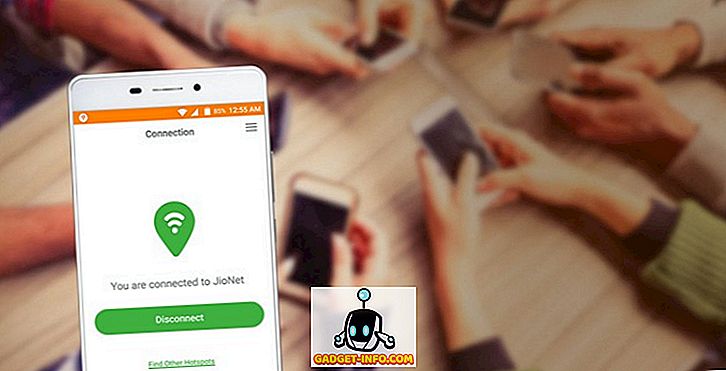

![การสร้างรูปปั้นทองสัมฤทธิ์ของ Steve Jobs โดย Hungarian Software Co. Graphisoft [PICS]](https://gadget-info.com/img/social-media/189/making-steve-jobs-bronze-statue-hungarian-software-co-8.jpg)